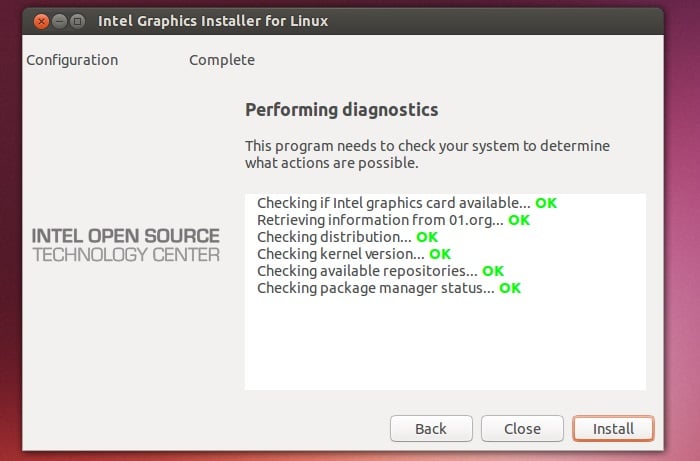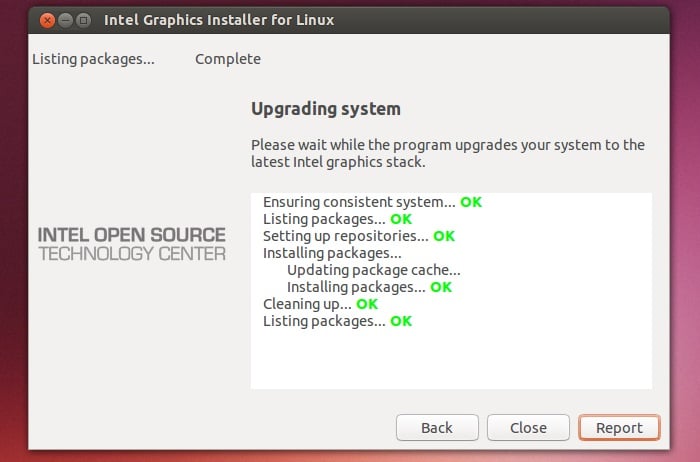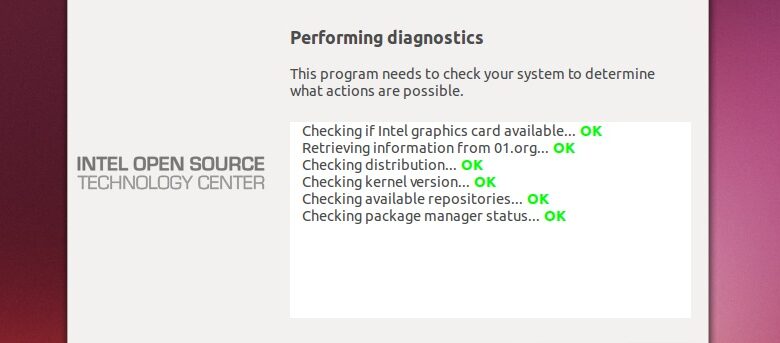
L’un des problèmes avec un système d’exploitation open source comme Linux est le manque de support matériel officiel de la part des fabricants de périphériques. Bien qu’il existe une pléthore de pilotes pour une grande variété de périphériques, bon nombre de ces pilotes sont rétro-conçus et ne sont pas fournis par les fabricants d’équipements. Heureusement, au cours des dernières années, l’attitude des fournisseurs de matériel a commencé à changer et de nombreux fabricants fournissent désormais des pilotes officiels pour leurs produits. Une de ces sociétés est Intel. Depuis de nombreuses années, Intel est un fervent partisan de Linux et récemment, le géant des puces a publié une nouvelle version de ses pilotes graphiques pour Linux ainsi qu’un programme qui vous permet de les installer facilement.
Le programme d’installation graphique Intel pour Linux, qui prend en charge Ubuntu 13.10 et Fedora 19, vous permet de rester à jour avec les dernières optimisations et correctifs des pilotes graphiques d’Intel pour vous garantir la meilleure expérience sous Linux. Intel a des pilotes pour la plupart de ses GPU, y compris ceux trouvés dans les processeurs Core i3, Core i5 et Core i7 ainsi que les solutions vidéo intégrées dans ses chipsets Express.
Pour installer le programme d’installation graphique Intel pour Linux, téléchargez le programme d’installation approprié pour votre système d’exploitation à partir de la page de téléchargement. Il existe des versions 32 bits et 64 bits pour Ubuntu 13.10 et Fedora 19. Si vous n’êtes pas sûr d’utiliser une installation 64 bits ou 32 bits, utilisez uname -a à partir de la ligne de commande pour le savoir.
Pour installer le fichier .deb téléchargé sur Ubuntu, vous devez installer les polices ttf-ancient-fonts. Le programme d’installation d’Intel a une dépendance vis-à-vis de ces polices qui est facilement corrigée avec :
Maintenant, le programme d’installation du pilote Intel réel peut être ajouté à votre système en utilisant :
Où « intel-linux-graphics-installer_1.0.3_amd64.deb » est le nom du package que vous avez téléchargé sur le site Web d’Intel. Si vous avez téléchargé la version 32 bits ou si Intel publie une version mise à jour, le nom du package peut être légèrement différent.
Le processus d’installation de Fedora est très similaire. Mais pour installer le paquet, utilisez :
Comme pour le processus d’installation d’Ubuntu, « intel-linux-graphics-installer-1.0.3-3.5.x86_64.rpm » est le nom du package que vous avez téléchargé sur le site Web d’Intel. Si vous avez téléchargé la version 32 bits, le nom du package sera légèrement différent.
Une fois installé, recherchez et exécutez le programme d’installation d’Intel pour Linux à l’aide du lanceur :
Sur la page d’accueil initiale, cliquez sur « Commencer » pour procéder à l’installation. Le programme d’installation vérifiera ensuite votre système pour s’assurer qu’il répond aux exigences du système. La première vérification est de voir si vous avez réellement un GPU Intel dans votre PC !
Cliquez sur « Installer » pour continuer. Le programme d’installation va maintenant ajouter les pilotes à votre système.
En supposant que chaque étape soit réussie (indiquée par un OK vert), cliquez sur « Rapport » pour voir un résumé final du processus d’installation. Cliquez sur « Fermer » et redémarrez votre système lorsque vous y êtes invité.
Une fois votre système redémarré, il utilisera les derniers pilotes Intel. Étant donné que le programme d’installation ajoute le référentiel de pilotes graphiques d’Intel à votre système, toute nouvelle mise à jour publiée par Intel sera automatiquement trouvée par le processus normal de mise à jour du logiciel.
Si vous avez des questions sur Intel Graphics Installer pour Linux, posez-les dans les commentaires et nous verrons si nous pouvons vous aider.
Cet article est-il utile ? Oui Non